대부분의 Android 사용자에게 Android 복구 모드는 무시할 수 없는 것입니다. 필요하지 않은 데이터를 지울 수 있고, 오류가 있을 때 전화기를 재부팅할 수 있습니다. 이 기사는 Android 복구 모드에 대한 대부분의 정보를 다룹니다. 이 기사를 읽고 복구 모드에 대해 자세히 알아보십시오.
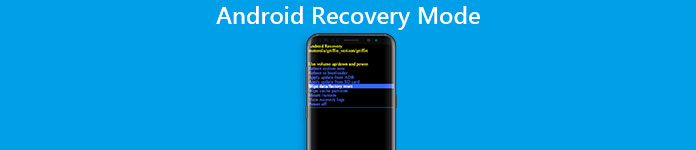
- 1 부. Android 복구 모드 란?
- 부품 2. Android Phone에서 복구 모드로 부팅하는 방법
- 부품 3. Android의 복구 모드 옵션
- 4 부분. Android 복구 모드를 종료하는 방법
파트 1: Android 복구 모드란?
안드로이드 복구 모드란?
Android 복구 모드는 Android 사용자가 잘못된 상태에서 Android 기기를 복구하는 것입니다. 그것은 당신이 당신의 안드로이드 장치에서 일부 고급 옵션으로 일부 특정 작업을 수행할 수 있습니다. 예를 들어 Android 복구 모드를 사용하여 휴대폰에서 사용자 데이터를 지울 수 있습니다. 또한, 캐시 파티션을 지울 수도 있고 Android 기기의 SD 카드에서 업데이트를 설치할 수도 있습니다. 기기를 이미 루팅한 사람들을 위해 맞춤 복구를 설치하는 옵션이 있습니다. 여기에는 다음과 같은 Android 복구 모드에 몇 가지 추가 기능이 있습니다. 전체 Android 기기의 백업 만들기 이러한 백업을 복원합니다.
Android 전화를 복구 모드로 부팅하는 이유는 무엇입니까?
실제로 사용자가 Android 전화를 복구 모드로 부팅하려는 이유는 사람마다 매우 다를 수 있지만 모든 이유는 복구 모드의 기능에 따라 다릅니다. Android 휴대전화에 쓸모 없는 데이터가 많아 하나씩 삭제하는 것이 정말 번거롭거나 Android에 저장된 중요한 데이터를 백업하고 복원하려는 경우 Android 기기를 다음으로 부팅하도록 선택할 수 있습니다. 이러한 작업을 수행하는 데 도움이 되는 복구 모드입니다. 또는 시스템을 재부팅하고, 캐시 파티션을 지우고, SD 카드에서 업데이트를 설치하려는 경우 Android 복구 모드로 이 모든 작업을 수행할 수 있습니다.

파트 2: 안드로이드 폰에서 복구 모드로 부팅하는 방법
실제로 Android 복구 모드는 대부분의 Android 사용자에게 정말 중요합니다. Android 휴대폰에서 복구 모드로 부팅하는 것은 장치의 하드웨어 키를 사용하면 그리 어렵지 않을 수 있습니다. 다양한 브랜드의 Android 기기를 복구 모드로 전환하는 방법은 정말 다릅니다. 다음에서는 인기 있는 Android 브랜드를 선택하고 이러한 종류의 Android 기기에서 복구 모드로 부팅하는 방법을 알려줍니다. 데이터 손실 문제가 있는 경우 Android 기기를 복구 모드로 부팅하기 전에 Android 휴대전화에 복원된 모든 기본 데이터를 백업하는 것이 좋습니다.
제 1. Samsung Phone에서 복구 모드로 부팅
1단계. 전원 키를 길게 누른 다음 "전원 끄기" 버튼을 선택하여 삼성 장치를 끕니다. 삼성 화면이 응답하지 않으면 몇 초 동안 전원 키를 누르고 있어야 할 수 있습니다.
2단계. 기기를 끈 후에는 전원 키, 볼륨 업 키, 홈 버튼을 동시에 누르고 세 개의 버튼을 계속 누르고 있어야 합니다.
3단계. Samsung 로고가 나타날 때까지 세 개의 버튼을 누르고 있으면 모든 버튼에서 손을 뗍니다. 그런 다음 볼륨 키를 사용하여 Android 복구 모드를 선택하고 전원 키를 눌러 확인할 수 있습니다.
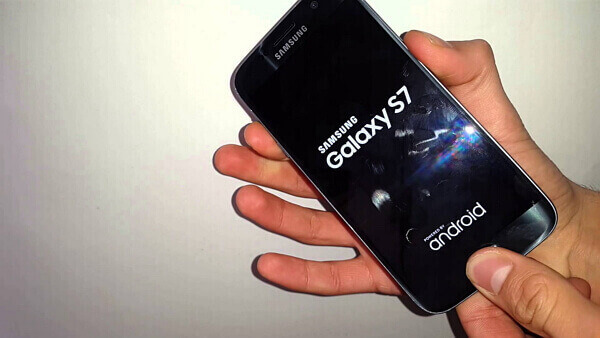
제 2. HTC 전화에서 복구 모드로 부팅
1단계. HTC 장치에서 설정 > 배터리 옵션을 선택합니다. FASTBOOT 옵션을 선택 해제하십시오.
2단계. 전원 키를 길게 눌러 HTC 장치를 끄고 전화기가 완전히 꺼질 때까지 잠시 기다립니다.
3단계. 볼륨 작게 버튼을 누른 상태에서 전원 키를 누릅니다. HTC 화면에 새 메뉴가 나타나면 전원 키에서 손을 뗍니다.
4단계. 볼륨 작게 버튼을 누른 상태에서 전원 키를 누릅니다. HTC 화면에 새 메뉴가 나타나면 전원 키에서 손을 뗍니다.
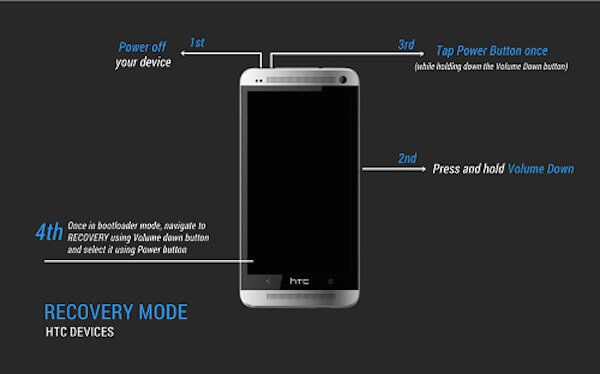
제 3. LG 전화에서 복구 모드로 부팅
1단계. 전원 키를 길게 눌러 LG 휴대폰의 전원을 끕니다.
2단계. 화면에 LG 로고가 나타날 때까지 전원 키와 볼륨 작게 키를 동시에 길게 누릅니다.
3단계. LG 로고가 보이면 모든 키에서 손을 떼십시오. 그런 다음 LG에 하드 리셋 메뉴가 표시될 때까지 즉시 전원 및 볼륨 버튼을 다시 눌러야 합니다.
4단계. 메뉴가 나타나면 볼륨 키로 옵션을 강조 표시하고 전원 버튼으로 하드 리셋을 선택하거나 확인합니다. 이제 LG 휴대폰이 Android 복구 모드로 전환됩니다.
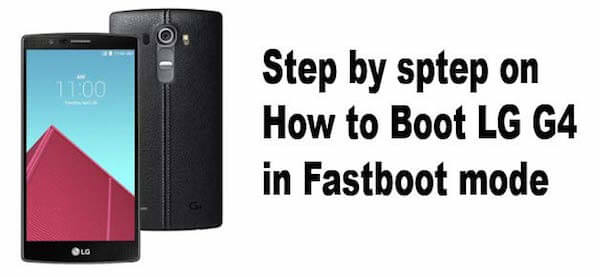
제 4. Nexus Phone에서 복구 모드로 부팅
1단계. 먼저 Nexus 휴대전화를 끕니다. Nexus 휴대전화 화면에 '시작'이라는 단어가 표시될 때까지 볼륨 작게 및 전원 키 버튼을 길게 누릅니다.
2단계. 볼륨 낮추기 버튼을 두 번 눌러 "복구" 옵션을 강조 표시합니다. 그런 다음 전원 버튼을 눌러 복구 모드로 부팅할 수 있습니다.
3단계. 화면에 Google 로고가 표시되면 전원 키와 볼륨 크게 키를 몇 초 동안 길게 누릅니다. 그런 다음 전원 버튼을 계속 누른 상태에서 볼륨 업 키에서 손을 뗍니다.
4단계. 볼륨 키를 사용하여 옵션을 강조 표시하고 전원 키를 사용하여 원하는 옵션을 선택합니다.
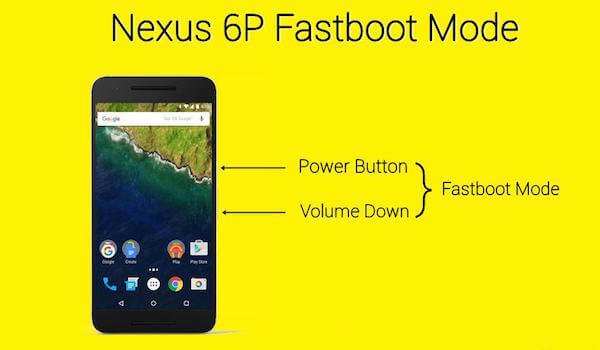
파트 3: 안드로이드 폰에서 복구 모드로 부팅하는 방법
Android가 개발되면서 사람들이 다른 사람에게 전화를 걸거나 문자 메시지를 보내는 데 사용하는 도구 이상입니다. 아시다시피 대부분의 Android 기기는 이제 매우 간단한 Android 복구 모드로 기본 설정되어 있습니다. 그리고 대부분의 복구 모드에는 지금 시스템 재부팅, ADB에서 업데이트 적용, 외부 저장소에서 업데이트 적용, 데이터 지우기/공장 초기화, 캐시 파티션 지우기, 캐시에서 업데이트 적용의 XNUMX가지 기본 기능이 있습니다. XNUMX가지 기능을 통해 Android 기기를 다시 시작하고, 데이터를 지우고, SD 카드에 업데이트를 설치하는 등의 작업을 수행할 수 있습니다. 다음에서는 Android 복구 모드의 네 가지 기능을 자세히 소개합니다. 더 많은 지식을 얻으려면 아래로 스크롤하여 계속 읽으십시오.
1. Android 복구 모드 옵션 – 지금 시스템 재부팅
지금 시스템 재부팅은 다음을 수행할 수 있는 옵션입니다. 안드로이드 전화를 다시 시작하십시오. Android 기기의 전원이 꺼진 다음 명령 인터페이스로 재부팅됩니다. Android 휴대전화가 멈추거나 오류가 있는 경우 Android 복구 모드로 부팅하고 시스템을 재부팅할 수 있습니다. 복구 모드로 부팅할 때 다른 작업을 수행하고 완료되면 이 옵션을 선택하여 Android 복구 모드를 종료할 수도 있습니다.

2. Android 복구 모드 옵션 – ADB에서 업데이트 적용
ADB는 Android Debugging Bridge의 짧은 이름인 Android 복구 모드의 도구입니다. 이 기능을 사용하려면 Android 휴대전화와 컴퓨터를 연결하여 두 기기 사이에 브리지를 구축하는 것이 좋습니다. Android Debugging Bridge를 사용하면 컴퓨터를 통해 Android 기기로 일부 작업을 수행할 수 있습니다. 따라서 Android 앱 개발자가 애플리케이션의 버그를 복구하기 위해 널리 사용합니다. 또한 ADB를 사용하면 컴퓨터를 사용하여 휴대전화와 컴퓨터 간의 연결에 따라 Android 휴대전화에 업데이트를 보내고 설치할 수 있습니다. 하지만 이 기능은 앱 디자이너에게 더 적합하며 이전에 만져본 적이 없는 사람들에게는 어려울 수 있습니다. 이 도구를 사용해야 하는 경우 웹 사이트에서 단계별 지침을 찾을 수 있습니다.
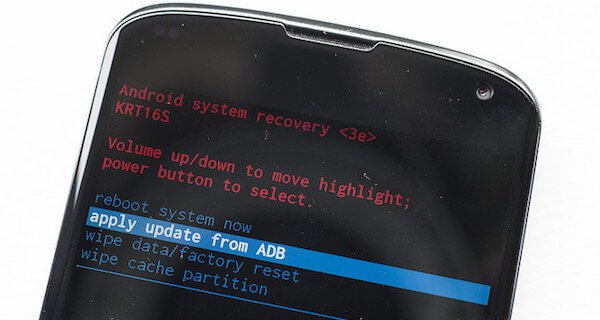
3. 안드로이드 복구 모드 옵션 – 데이터 삭제/공장 초기화
Wipe Data/Factory Reset은 Android 복구 모드에서 Android 기기를 재설정하는 매우 일반적이고 쉬운 방법입니다. 이 기능을 선택하면 사진, 비디오, 메시지, 사진 및 앱을 포함한 모든 데이터가 지워집니다. 그런 다음 전화기를 원래 출고 시 상태로 되돌립니다. 당신이 당신의 오래된 안드로이드 전화를 다루고 싶을 때 그것은 당신에게 매우 편리합니다. 그러나 Android 문제를 해결하기 위해 휴대전화를 공장 초기화하려는 경우 이전에 모든 Android 데이터를 백업했는지 확인하세요.

4. Android 복구 모드 옵션 – 캐시 파티션 삭제
캐시 파티션은 주로 애플리케이션 설치와 관련된 임시 데이터이며 Android 휴대폰에 저장됩니다. Android 기기의 속도가 느려지고 휴대전화가 제대로 작동하지 않을 수도 있습니다. 그러나 개인 데이터나 설정을 잃지 않고 Android 복구 모드에서 캐시 파티션을 삭제하여 삭제할 수 있습니다. 즉, 삭제할 위험이 없습니다. 따라서 많은 일반적인 Android 문제에 대한 수정으로 권장됩니다.

파트 4: Android 복구 모드 종료 방법
이 기사에서는 Android 복구 모드를 부팅하는 방법을 소개하고 정상적으로 종료되고 복구 모드에서 멈춘 경우 Android 복구 모드를 종료하는 방법을 알고 있습니까? 이제 아래 두 가지 상황에서 Android 복구 모드를 종료하는 방법을 보여 드리겠습니다.
제 1. 일반적으로 Android에서 복구 모드 종료
Android 복구 모드를 종료하는 방법은 정말 쉽습니다. 위에서 언급했듯이 Reboot System Now는 전화기를 재부팅하는 기능입니다. 따라서 Android 복구 모드에서 모든 작업을 마치면 볼륨 키를 눌러 기능을 선택한 다음 홈 버튼을 눌러 지금 시스템 재부팅을 확인하십시오. 그러면 Android 휴대전화가 복구 모드를 종료하고 자동으로 재부팅됩니다. 몇 분만 기다리면 휴대전화를 정상적으로 사용할 수 있습니다.
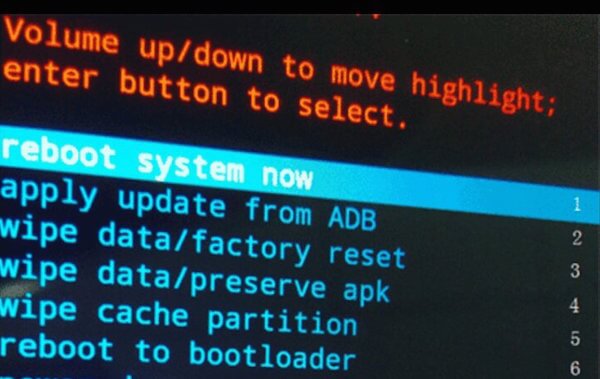
제 2. Android가 복구 모드에서 멈춤
안타깝게도 휴대전화가 정상적으로 작동할 때 복구 모드를 종료하는 방법은 Android 기기가 복구 모드에서 멈춘 경우 모드를 종료할 수 없습니다. 그렇다면 그러한 문제를 어떻게 해결해야 할까요? Android 기기가 복구 모드에서 멈춘 경우, 깨진 Android 데이터 추출 당신에게 매우 권장되는 훌륭한 도구입니다. 이 프로그램의 어시스턴트로 Android 복구 모드를 쉽고 빠르게 종료할 수 있습니다. 여기에서 자세한 가이드를 따라 붙어 있는 Android 기기에서 복구 모드를 종료할 수 있습니다.
1단계. 깨진 안드로이드 데이터 추출 다운로드
공식 웹 사이트에서 Broken Android Data Extraction을 다운로드한 다음 가이드에 따라 컴퓨터에 이 애플리케이션을 설치합니다.
2단계. Android 기기를 컴퓨터에 연결
컴퓨터에서 Broken Android Data Extraction을 실행합니다. USB 케이블을 통해 Android 장치를 컴퓨터에 연결하고 연결이 안정적인지 확인하십시오.
3단계. 나가는 올바른 방법을 선택하십시오.
이 도구의 인터페이스에 대한 가이드를 읽으십시오. 그런 다음 왼쪽 목록에서 Broken Android Data Extraction이라는 두 번째 아이콘을 클릭합니다. 그런 다음 창에서 선택할 수 있는 두 가지 선택 사항을 볼 수 있습니다. Android 복구 모드를 종료하려면 올바른 선택을 선택해야 합니다.

4단계. Android 기기에서 오류 유형 선택
올바른 선택 항목 아래의 "시작" 버튼을 클릭하면 창에 모든 오류 유형이 표시됩니다. 당신의 안드로이드 기기가 포함된 질문에 속해 있다면 해당 버튼을 클릭할 수 있습니다. 그렇지 않은 경우 "기타"를 선택하면 도움이 됩니다. 이제 "기타"를 클릭하여 Android 복구 모드를 종료해야 합니다.

5단계. 전화 이름 및 모드 확인
"기타" 버튼을 클릭한 후 "다음"을 클릭한 다음 Android 장치의 이름과 모드를 선택해야 합니다. 선택이 완료되면 "확인"을 클릭하여 정보를 확인하십시오. 사실 이 앱은 이 모드에서만 삼성 기기를 지원합니다.

6단계. Android 복구 모드 종료
이제 프로그램이 Android 기기에 적합한 복구 패키지를 다운로드합니다. 그러면 전화기가 복구 모드에서 해제됩니다. 완료되면 Android 휴대폰이 자동으로 재부팅되고 정상 상태로 돌아갑니다.

놓치지 마세요: 방법 Android에서 삭제된 통화 기록 복구 용이하게
결론 :
복구 모드는 Android 기기에서 중요한 역할을 합니다. 이 기사에서는 기능, 사용자가 사용하는 이유 및 진입 및 종료 방법을 포함하여 Android 복구 모드를 소개합니다. 이 기사에서 Android 복구 모드에 대한 유용한 정보를 얻을 수 있기를 바랍니다.




